6 Cara Berbeda untuk Menghidupkan Playstation 5 (PS5) Anda
Diterbitkan: 2022-12-13Jika Anda memiliki Sony PlayStation 5, Anda memiliki beberapa pendekatan berbeda untuk menghidupkan atau membangunkan konsol game Anda. Misalnya, Anda dapat melakukannya menggunakan Pengontrol Nirkabel DualSense, melalui Aplikasi PS di ponsel Anda, atau melalui PS Remote Play di perangkat desktop.
Apakah berdiri di samping PS5 Anda, duduk di sofa, atau di kamar sebelah, tutorial ini akan memandu Anda melalui setiap teknik untuk menyalakan konsol secara mendetail.

1. Tekan Tombol Daya PS5
Mari kita mulai dengan mendapatkan cara yang paling jelas untuk mem-boot PlayStation 5 Anda terlebih dahulu — tombol Daya di casing konsol. Ini juga satu-satunya metode untuk menyalakan PS5 saat menyiapkan konsol untuk pertama kali.
Jika Anda memiliki edisi disk PS5, Anda akan melihat dua tombol di sisi depan—Eject dan Power. Tombol Daya lebih panjang dan memiliki simbol Daya standar di kiri atau bawah. Pada edisi digital konsol, itu satu-satunya tombol fisik di casing.
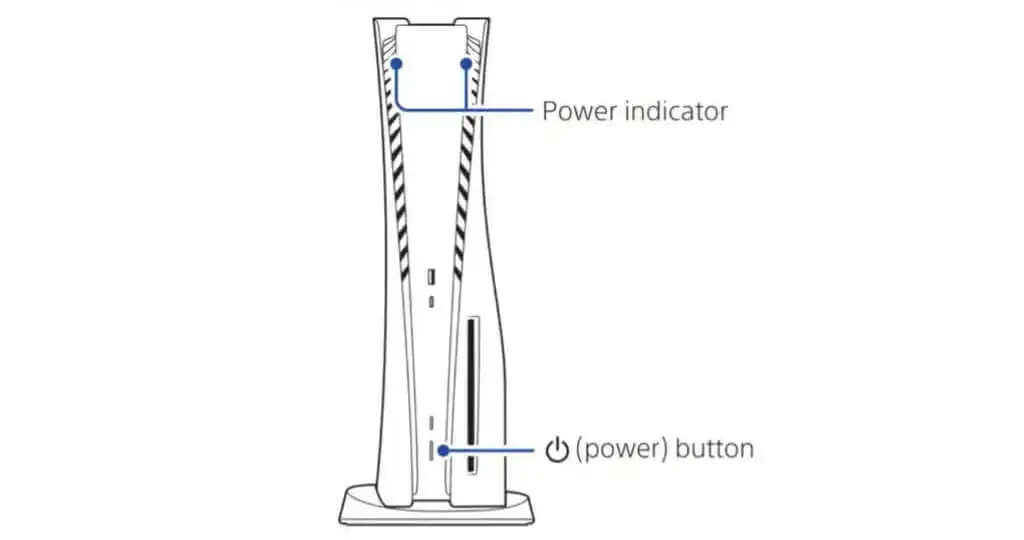
Cukup tekan tombol Daya setelah mencolokkan PS5 Anda ke stopkontak untuk menyalakannya. Anda akan mendengar bunyi bip untuk mengonfirmasi bahwa konsol sedang melakukan booting dan segera melihat login atau layar beranda di TV atau monitor. Anda juga dapat menekan tombol Daya untuk mengaktifkan konsol dari Mode Istirahat.
Apa itu Mode Istirahat? Mode Istirahat adalah kondisi daya rendah PS5 Anda saat Anda membiarkannya menganggur. Anda juga dapat memasukkan konsol ke dalam Mode Istirahat secara manual—cukup pilih Masuk ke Mode Istirahat di menu daya konsol.
Berbeda dengan PlayStation 4, tombol Daya PS5 bersifat mekanis, jadi Anda harus menekannya untuk menghidupkan atau membangunkan konsol.
2. Tekan Tombol PS Pengontrol DualSense
Cara termudah, termudah, dan terbaik untuk menyalakan PlayStation 5 Anda adalah dengan menggunakan Pengontrol Nirkabel DualSense. Tapi bagaimana caranya?
Dengan asumsi Anda telah menyiapkan PS5 dan memasangkan pengontrolnya, yang perlu Anda lakukan hanyalah menekan tombol PS di antara stik jempol untuk menyalakan konsol Anda. Tindakan tersebut juga membangunkan konsol dari Mode Istirahat.

Anda tidak perlu menghubungkan Pengontrol Nirkabel DualSense ke PS5 melalui USB agar metode ini berfungsi.
Kiat Keren : Anda dapat menekan tombol PS sebelum mencolokkan PS5 Anda ke sumber daya, dan konsol akan tetap menyala selama bilah lampu pada pengontrol berkedip.
3. Bangun dan Luncurkan Game melalui Aplikasi PS
Aplikasi PS untuk Android dan iOS memungkinkan Anda mengelola akun PSN, membeli barang dari PlayStation Store, dan berkomunikasi dengan teman melalui obrolan teks dan suara. Ini adalah aplikasi pendamping yang hebat, jadi instal dan tautkan ke PS5 Anda jika Anda belum melakukannya.
- Unduh Aplikasi PS melalui Google Play Store atau App Store.
- Buka Aplikasi PS dan masuk dengan Akun PSN Anda.
- Pilih tab Pengontrol dan ketuk Pengaturan .
- Pilih Tautkan Konsol ke Aplikasi di bawah Pengelolaan Konsol .
- Ikuti petunjuk di layar untuk memasangkan kedua perangkat (jika belum dipasangkan secara otomatis).
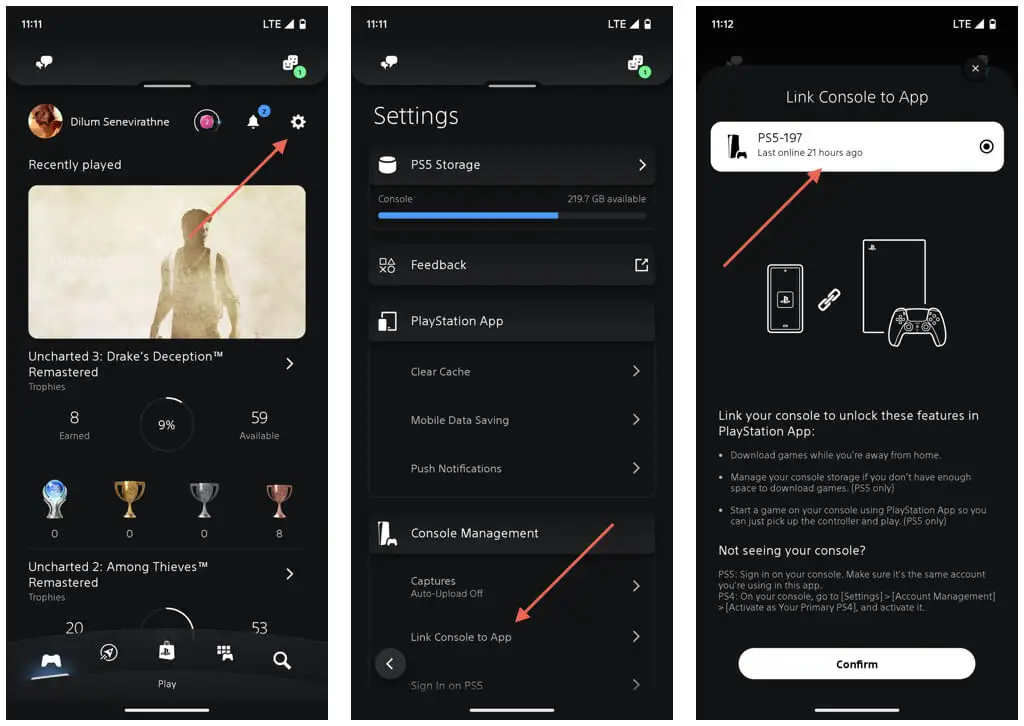
Selain itu, Anda dapat menggunakan Aplikasi PS untuk menghidupkan dan meluncurkan game langsung di PlayStation 5. Namun, ada dua peringatan. Pertama, metode ini hanya berfungsi dengan game digital. Kedua, konsol Anda harus dalam Mode Istirahat.
- Buka tab Perpustakaan Game di Aplikasi PS.
- Ketuk game yang ingin Anda mainkan.
- Ketuk Mainkan di Konsol .
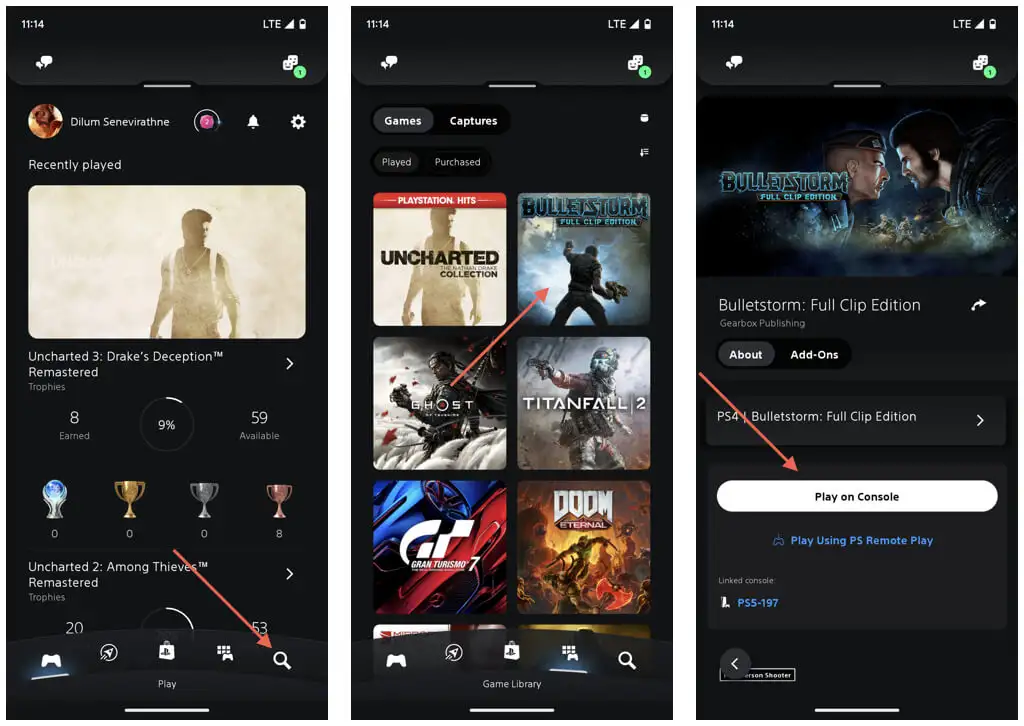
Catatan : Tindakan lain, seperti mengunduh game ke PS5 dan mengelola penyimpanan internalnya, tidak akan membangunkan konsol dari Mode Istirahat.
4. Bangun dan Kontrol PS5 Anda Melalui Ponsel Anda
PS Remote Play memungkinkan Anda membangunkan PS5 dari Mode Istirahat dan memainkan video game dari jarak jauh di Android atau iPhone. Anda juga dapat meluncurkan game tetapi melanjutkan sesi permainan Anda di konsol jika Anda mau.
Aktifkan Remote Play di PS5
Untuk menggunakan PS Remote Play, PS5 dan perangkat seluler Anda harus memiliki koneksi internet dengan kecepatan unggah dan unduh minimal 5 Mbps. Jika itu bukan masalah, inilah yang harus Anda lakukan.
Anda harus mulai dengan mengaktifkan Remote Play di PS5 Anda. Untuk melakukannya:
- Pilih Pengaturan di kanan atas Layar Utama.
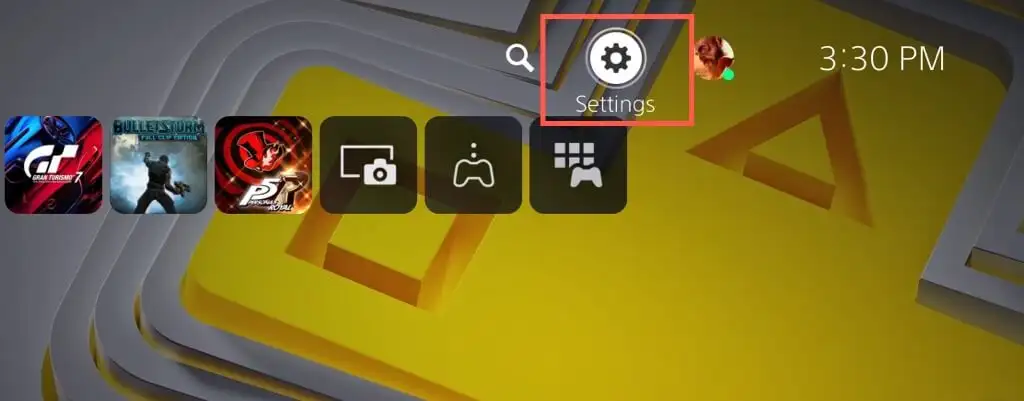
- Buka System > Remote Play dan aktifkan Enable Remote Play .
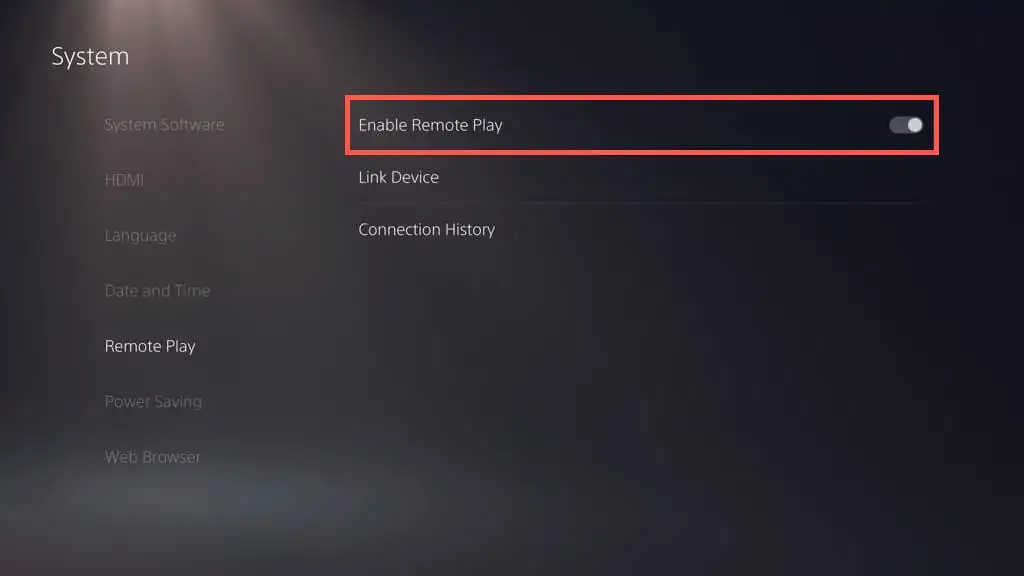
- Buka Sistem > Hemat Daya > Fitur yang Tersedia dalam Mode Istirahat dan aktifkan Tetap Terhubung ke Internet dan Aktifkan Menghidupkan PS5 dari Jaringan .
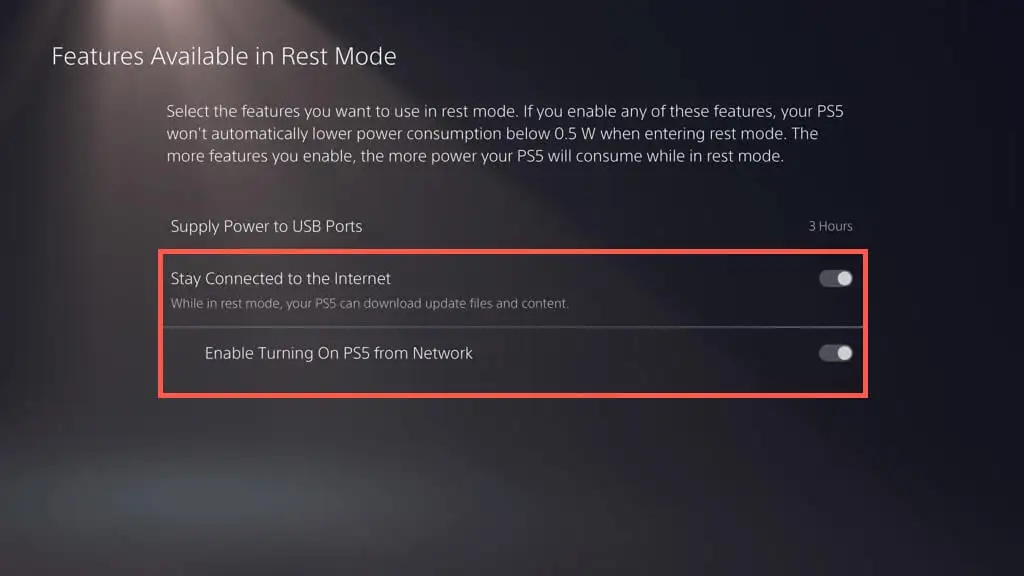
Mengatur Aplikasi PS Remote Play di Seluler
Selanjutnya, atur aplikasi PS Remote Play di Android atau iPhone Anda.

- Instal aplikasi PS Remote Play melalui Play Store atau App Store dan buka.
- Ketuk Masuk ke PSN dan masuk dengan akun Jaringan PlayStation Anda (Anda hanya perlu melakukannya sekali).
- Ketuk ikon Pengontrol di kiri atas layar dan pasangkan Pengontrol Nirkabel DualSense Anda dengan perangkat seluler. Anda dapat melewati ini jika Anda lebih suka mengontrol konsol menggunakan kontrol sentuh.
- Ketuk ikon Pengaturan dan pilih opsi Kualitas Video untuk Pemutaran Jarak Jauh dan Data Seluler untuk mengelola preferensi kualitas video dan penggunaan data Anda. Matikan Gunakan Data Seluler jika Anda hanya ingin terhubung dan bermain dari jarak jauh menggunakan Wi-Fi.
- Ketuk PS5 dan ikuti petunjuk untuk menautkan dan menghubungkan ke PS5.
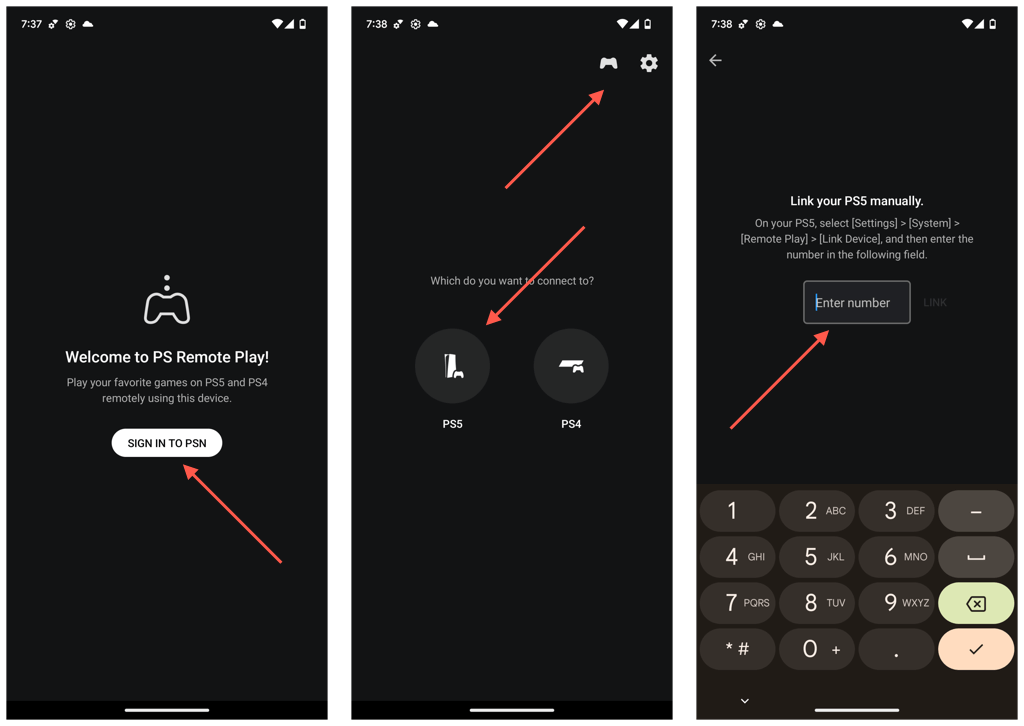
Bangunkan PS5 Menggunakan Aplikasi PS Remote Play
Anda sekarang terhubung dari jarak jauh ke PS5 Anda. Gunakan kontrol sentuh di layar atau Pengontrol Nirkabel DualSense Anda untuk berinteraksi dan bermain game di konsol dari jarak jauh. PS Remote Play berfungsi di mana saja (bahkan saat Anda tidak di rumah), selama konsol dan ponsel terhubung ke internet.
Lain kali konsol berada dalam Mode Istirahat, Anda dapat:
- Buka aplikasi PS Remote Play.
- Pilih konsol game PS5 Anda.
- Tunggu hingga perangkat seluler Anda menyalakan PS5 Anda dari jarak jauh dan menghubungkannya.
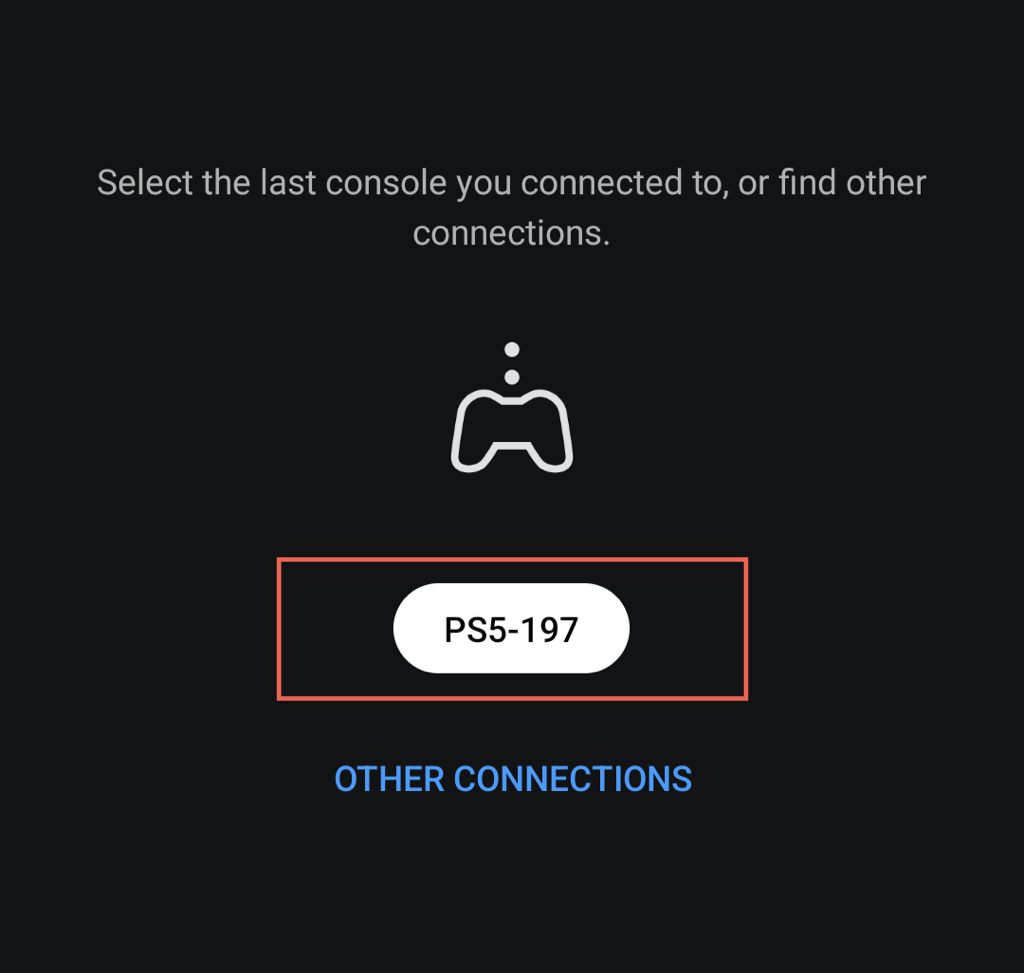
Jika Anda ingin beralih ke konsol Anda, putuskan saja dari PS Remote Play. Untuk melakukannya, ketuk tombol Pengaturan di kiri bawah layar dan pilih Putus . Kemudian, biarkan kotak di sebelah Put the connected console in reset mode tidak dicentang dan ketuk OK .
5. Bangunkan PS5 Anda Melalui PC atau Mac Anda
Seperti di ponsel, PS Remote Play tersedia untuk PC dan Mac, memungkinkan Anda membangunkan konsol dan bermain game di layar yang jauh lebih besar dari perangkat desktop atau laptop Anda.
Prosedurnya mirip dengan menyiapkan PS Remote Play di perangkat seluler. Cukup aktifkan Remote Play di PS5 Anda, lalu unduh dan gunakan aplikasi PS Remote Play untuk PC atau Mac agar terhubung ke PS5 Anda.
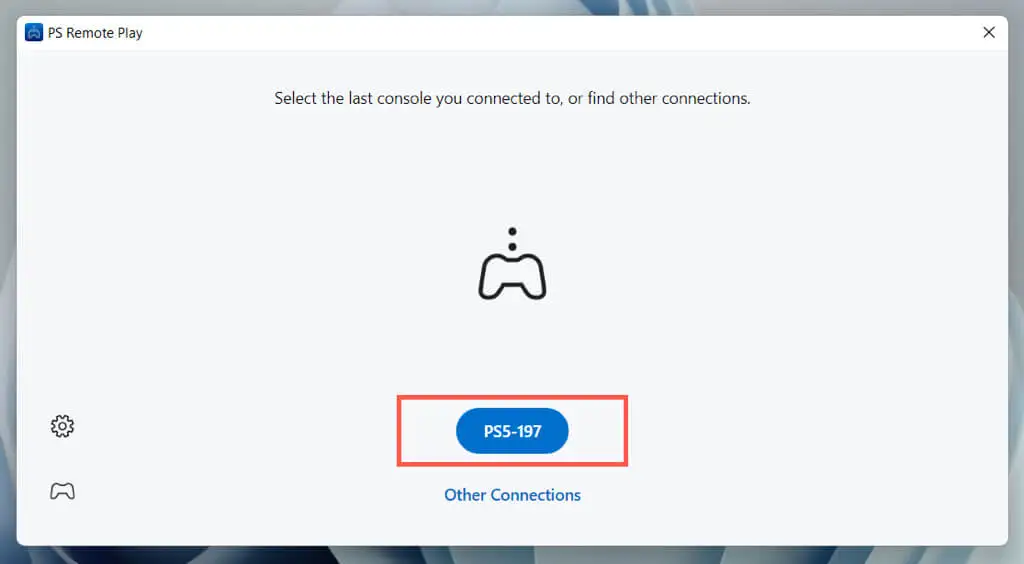
Anda dapat menggunakan Pengontrol Nirkabel DualSense untuk berinteraksi dan bermain game. Anda tidak memerlukannya jika hanya ingin mengaktifkan PS5, meluncurkan game, dan melanjutkannya di konsol Anda; cukup gunakan tombol Panah dan Enter pada keyboard sebagai gantinya untuk navigasi dasar.
6. Nyalakan PS5 Anda dalam Safe Mode
Jika Anda mengalami masalah saat menggunakan PlayStation 5, Anda harus menggunakan tombol Daya dan Pengontrol Nirkabel DualSense untuk menyalakan konsol dalam Mode Aman. Ini adalah lingkungan yang memungkinkan Anda menjalankan banyak diagnostik, seperti membangun kembali basis data konsol, menginstal pembaruan perangkat lunak sistem, mengatur ulang pengaturan ke default pabrik, dll.
- Matikan konsol PS5 Anda. Jika konsol tidak responsif, tekan dan tahan tombol Daya selama tiga detik untuk memulai pematian paksa.
- Tekan dan tahan tombol Daya dan lepaskan setelah Anda mendengar bunyi bip kedua.
- Hubungkan Pengontrol Nirkabel DualSense Anda melalui USB dan tekan tombol PS .
- Pilih metode yang tersedia untuk memperbaiki, memperbarui, atau memulihkan PlayStation 5. Pelajari apa arti opsi pemulihan di Safe Mode.
Cobalah Semua Cara Berbeda untuk Mengaktifkan PS5 Anda
Seperti yang baru saja Anda lihat, Anda memiliki banyak cara dan kasus penggunaan untuk menghidupkan PS5 Anda. Cukup menekan tombol PS pada DualSense Wireless Controller adalah cara yang paling nyaman, tetapi teruslah bereksperimen dengan metode lain untuk menemukan cara baru dan menarik untuk memaksimalkan konsol Anda. Nyalakan juga PS5 dalam Safe Mode jika Anda mengalami masalah yang memerlukan pemecahan masalah lanjutan.
